Mac USB-portar slutade fungera? Det är troligt lätt att fixa
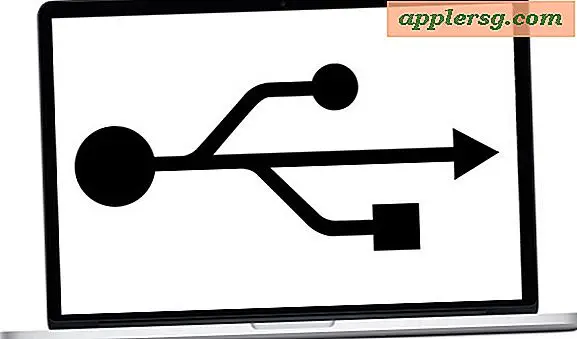
Medan Mac-datorer oftast fungerar felfritt, dyker upp ibland speciella problem. Ett sådant ovanligt fall är när USB-portarna på en Mac plötsligt slutar fungera, till synes uteblå. Även om det kan finnas flera anledningar (eller ingen anledning) för att USB-portar slutar fungera utan orsak, är den goda nyheten att det är vanligtvis en mycket enkel lösning.
Först och främst, kom ihåg att ibland en USB-enhet i sig kan misslyckas, vilket kan ha något att göra med Mac själv. Detta är särskilt sant med billiga USB-enheter med låg kvalitet och kablar. Det enklaste sättet att avgöra om USB-enheten i sig är problemet jämfört med Mac USB-porten, är att försöka använda minst två olika USB-enheter och byta portar. Om flera USB-enheter inte fungerar på en viss port eller i alla portar är det uppenbarligen mindre sannolikt att det är en enhetsproblem, och mer sannolikt att de är relaterade till själva Mac. Och ja det här gäller för alla Mac-datorer, antingen MacBook Pro, MacBook Air, MacBook, iMac, Mac Mini eller Mac Pro.
Lösningen att orsaka slumpmässig USB-fel på en Mac: Återställa SMC
Så, du är säker på att en USB-port är problemet och inte enheten själv? Det första du bör göra är att återställa Mac SMC, en enkel process som är lite annorlunda beroende på Mac-hårdvaran.
Du kan lära dig hur du återställer SMC på alla Mac-enheter här i vår detaljerade handledning. För dem med MacBook, MacBook Pro och MacBook Air är allt du behöver göra här:
- Stäng av Mac-datorn och anslut strömkabeln
- Håll ned Shift + Control + Option + Ström samtidigt i några sekunder, när lampan på nätadaptern blinkar eller ändrar färger du vet, är SMC-återställningen klar
- Släpp alla tangenter samtidigt
- Starta MacBook Pro / Air genom att trycka på strömbrytaren som vanligt
USB-portarna på MacBook bör nu fungera bra, vilket du kan bekräfta genom att ansluta USB-enheten som vanligt och kontrollera att det fungerar - om det fortfarande inte fungerar, prova en annan USB-port och försök med en annan USB-enhet.
En annan lösning för USB som inte fungerar: NVRAM Reset
Ibland kan nollställningen av NVRAM / PRAM på en Mac hjälpa till med att lösa USB-portfel, eftersom NVRAM har olika data om tangentbord, mus, styrplatta och andra USB-komponenter. Så här kan du utföra NVRAM-återställningen på en Mac för att se om det här löser USB-felet:
- Starta om Mac-datorn och håll omedelbart Kommando + OPTION / ALT + P + R-tangenterna ihop - håll ner tangenterna tills du hör ett ljud och se skärmblinket, det kan ta några sekunder
- Macen bör göra ett ljud igen, låt det sedan starta som vanligt
När Mac startar upp igen, ska USB fungera som vanligt.
Om ingen av USB-portarna fungerar efter en återställning av SMC och efter en NVRAM-återställning, och ingen USB-enhet fungerar, kan det hända att någonting annat kommer med Mac.
Andra överväganden för USB fungerar inte på en Mac
- Om en enda USB-port har misslyckats, men andra USB-portar fortsätter att fungera på Mac, även efter en återställning av SMC kan det hända att det finns ett problem med den specifika USB-porten för maskinvaran - du kan antingen undvika att använda den USB-porten och istället använda en USB-port nav för en av de andra fungerande portarna, eller du kan få Apple att köra ett maskinvarul diagnostikprov på maskinen för att avgöra om det finns något maskinvarufel
- Om vätska har stänkt på Mac eller MacBook har kontaktat vatten måste du vidta omedelbara åtgärder för att stänga av och torka ut Mac-datorn för att förhindra permanent skada. Vätskekontakt kan förstöra en Mac ganska snabbt eller skada vissa hårdvaror funktionalitet, som USB
- Om vissa USB-enheter fungerar på Mac, men en annan USB-enhet inte fungerar, anser att enheten kan vara inkompatibel med den aktuella Mac-enheten, kan USB-enheten misslyckas eller misslyckas, eller i vissa situationer kan USB-enheten behöva specifika hårddiskdrivrutiner från tillverkaren för att fungera korrekt (vanligtvis fallet med specialanvändningsenheter, avancerade skannrar etc.)
- Om det finns programvaruuppdateringar för firmware och OS X, installerar du dem på Mac. Du kan kontrollera detta genom att gå till Apple-menyn> App Store> Uppdateringar - var noga med att säkerhetskopiera Mac innan du installerar någon systemprogramvara
Varför USB kan plötsligt upphöra att fungera är inte alltid uppenbart, men om allting är bra och USB-felet hände blått, är hårdvaran SMC-återställningen nästan alltid lösningen. Det här exakta scenariot hände mig nyligen när jag reste med en MacBook Pro, där mystiskt många maskinvarufunktioner på Mac misslyckades samtidigt, med alla USB-portar som slutade fungera med någon USB-enhet, uppstod ett Bluetooth-otillgängligt fel, sömnfel och fläktar upp som en jetmotor utan någon uppenbar orsak - alla klassiska symptom på någonting bort med haywire med systemhanteringskontrollen, allt lätt löst genom återställningsprocessen som skisseras ovan och här. Självklart är jag en erfaren Mac-användare så jag visste det här, men med tanke på att många andra Mac-användare där ute är mindre kända, är den här typen av felsökning alltid värt att täcka och dela.
Så om du någonsin stöter på totalt USB-fel på en Mac utan någon uppenbar anledning, försök med SMC-återställningen, det kommer förmodligen att fungera för dig också.












